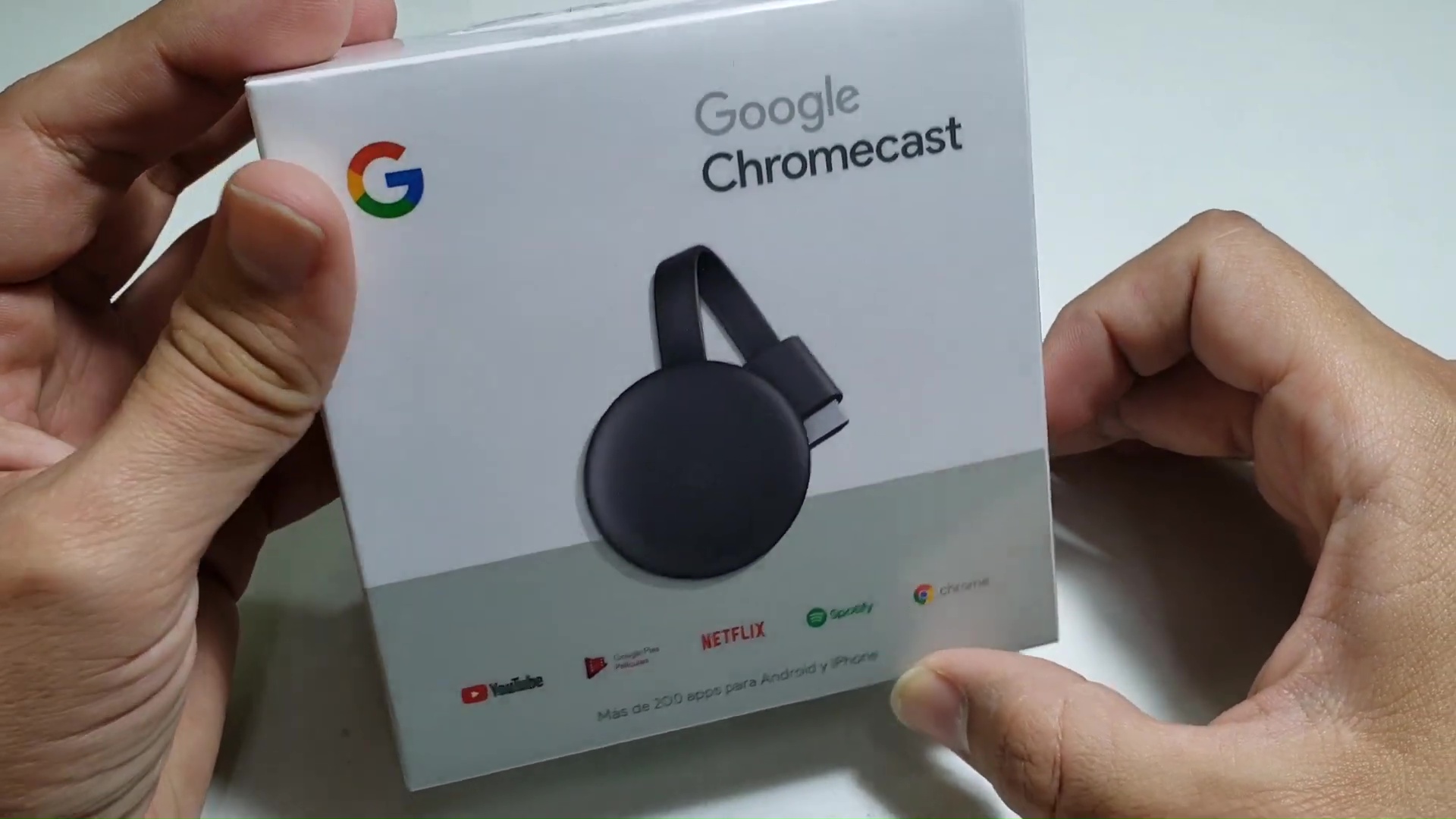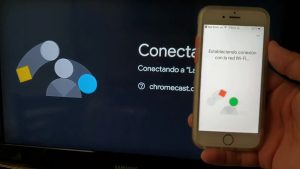Qué tal amigo, hoy hablaremos sobre la instalación y configuración del Google Chromecast tercera generación, vamos a ver que trae en su caja, vamos también a proceder a instalarlo y a configurarlo en una pantalla.
Recordemos que este Google Chromecast sirve para compartir contenido multimedia en pantallas que no sean smart desde dispositivos móviles, ya sea Android o iOS.
Y bien, acá tenemos el Google Chromecast de tercera generación como mencionamos. Así es como viene empacado:
Vamos a ir viendo algunos de los cambios más significativos que tiene en su diseño, pues tiene un ligero cambio y mantiene el tamaño, pero ahora viene en dos colores: en blanco o negro mate y también sustituye el logo de Google.
En cuanto a la conexión se mantiene en la entrada microUSB. Quizá hubiéramos podido ya contar con USB C, pero toca seguir esperando. Por el otro costado tiene la salida de conexión HDMI.
La resolución máxima es de 1080p a 60 cuadros por segundo, esto podría ser una de las cosas que ha cambiado un poco. La conexión sigue siendo Wi-Fi y se puede conectar a la red de 2.4 GHz y 5 Gigahertz, siendo una red bastante rápida.
El dispositivo se maneja muy fácil gracias a la aplicación de Google Home y de hecho esta versión se puede controlar con Google Home Mini que es el parlantito de voz de Google.
Por dentro pues no vemos muchos cambios, vamos a proceder a abrir la caja para que puedas ver el contenido.
Contenido de la caja
Vamos entonces a abrir su caja, una caja completamente blanca después de quitar la protección, y acá lo vemos en negro mate con la conexión de HDMI únicamente, que a diferencia del Chromecast 1 que era una sola pieza e inclusive había que adaptarle un cable si queríamos conectarlo muy ajustado en la pared. Este ya cambió su diseño desde la versión 2.
Vamos entonces a ver si tiene otras cosas diferentes. Básicamente siempre es lo mismo: el cargador de conexión a la electricidad y su cable, que como mencioné, es un cable microUSB.
Adicionalmente, Google ofrece una opción de comprarlo en combinación con un Google Home Mini y con una cámara Nest, de esta forma busca potenciar el uso del reproductor como un dispositivo del hogar y así gracias a la integración de los dos dispositivos podemos pedir la reproducción del contenido al altavoz inteligente y que éste lo reproduzca en la televisión mediante el Chromecast, así tiene una integración pues bastante mejor con el Google Home mini.
Y bien, este es el contenido de su caja, ahora vamos a proceder a la instalación
Instalación de Google Chromecast
Vamos a proceder a la instalación. Procedemos a sacarlo y vamos a buscar el puerto HDMI de nuestra pantalla que es donde vamos a proceder a conectarlo. Si su pantalla no es un Smart TV probablemente con este gran cast ya podrá hacer muchas cosas de las que puede hacer con una Smart TV y a un precio bajo, si te interesa, puedes leer nuestra completa reseña del Google Chromecast para que conozcas todos sus detalles.
Entonces ya con este dispositivo no tendrás que cambiar tu televisor si lo que te gusta es ver contenido en YouTube o Netflix por ejemplo.
Busca en tu TV ya sea en la parte trasera o lateral los puertos HDMI, algunas traen dos y otras traen tres; entonces vamos a conectarlo en cualquiera de esas entradas HDMI.
Para alimentarlo de energía no vamos a necesitar el cargador o cable interior que lo alimenta de electricidad, sino que puedes conectarlo también en el puerto USB de la pantalla, que casi todas las
TVs tienen hoy (si no lo está utilizando). De esta manera le va a brindar la energía que necesita para funcionar sin un conector extra. Si no tiene un puerto USB en la TV puede entonces usar el conector que trae para esa función. Esto obviamente es muy importante porque si no, no va a encender. Y pues esa es la instalación, así de fácil.
Como configurar el Google Chromecast
Ahora vamos a proceder a la configuración. Encendemos la pantalla y buscamos en sus entradas (input) el HDMI donde conectamos el Chromecast anteriormente. Para empezar la configuración vamos a tener que descargar el app de Google Home desde la Play Store para poder configurar el dispositivo o puedes seguir el siguiente enlace para su instalación
Muy bien una vez instalada la aplicación la abrimos y desde ahí vamos a proceder a configurar. Se debe buscar entonces el nombre del equipo, ya que si se tienen otros dispositivos con Chromecast van a aparecer en la aplicación, entonces puedes escoger de la lista el que estas configurando, y luego le das en finalizar.
Se pondrá a buscar el dispositivo y mostrará un código, que es el mismo que debes ver en la pantalla del TV para asegurarte de que se esta configurando el equipo correcto. Le vas a dar en siguiente y va a pedir que introduzcas este código, una vez ingresado, le das en siguiente.
Al final te va a pedir que identifiques el dispositivo, el cual puedes elegir como por ejemplo SALA, CUARTO, COMEDOR, etc
Conectando el Chromecast a la red Wi-Fi
Ahora lo único que hace falta es configurar el WiFi, aunque parece obvio, debes saber que para usar Google Chrome, es necesario el uso de Internet, por lo que debes configurar tu red a él.
Después de agregar el código de verificación del paso anterior, te va a pedir que elijas la red Wi-Fi a la que debe conectarse y la contraseña.
Una vez introducida esta información, lo mas probable es que pase a realizar las actualizaciones de software que han habido desde que se empaqueto el aparato.
Cuando se termine de actualizar se va a reiniciar el dispositivo (podrás apreciarlo en el televisor) y después de esto ya estaría listo para utilizarse.
Y de esta manera finalizamos entonces la configuración ya puedes salir de la configuración en tu teléfono móvil.
Probando el Google Chromecast por primera vez
Ahora vamos a proceder a usarlo por primera vez, digamos para reproducir un vídeo de YouTube, abre tu smartphone y ve a la aplicación de YouTube, a continuación busca un cuadrito que aparece en la parte superior y te pedirá elegir en que dispositivo reproducir, eliges el nombre que colocaste anteriormente y procederá a transmitir lo que estas viendo en YouTube a tu TV.
Busca ahora un vídeo cualquiera en tu teléfono y dale reproducir, y automáticamente se va a reproducir en tu TV.
El procedimiento es el mismo para otras aplicaciones, pero eso si, no todas las aplicaciones de multimedia las puedes transmitir, pero las mas famosas y populares si.
Esto ha sido todo sobre la instalación y configuración del Google Chromecast, si te interesa, puedes leer nuestra reseña del Google Chromecast para que conozcas todos sus detalles.
Hasta la próxima.